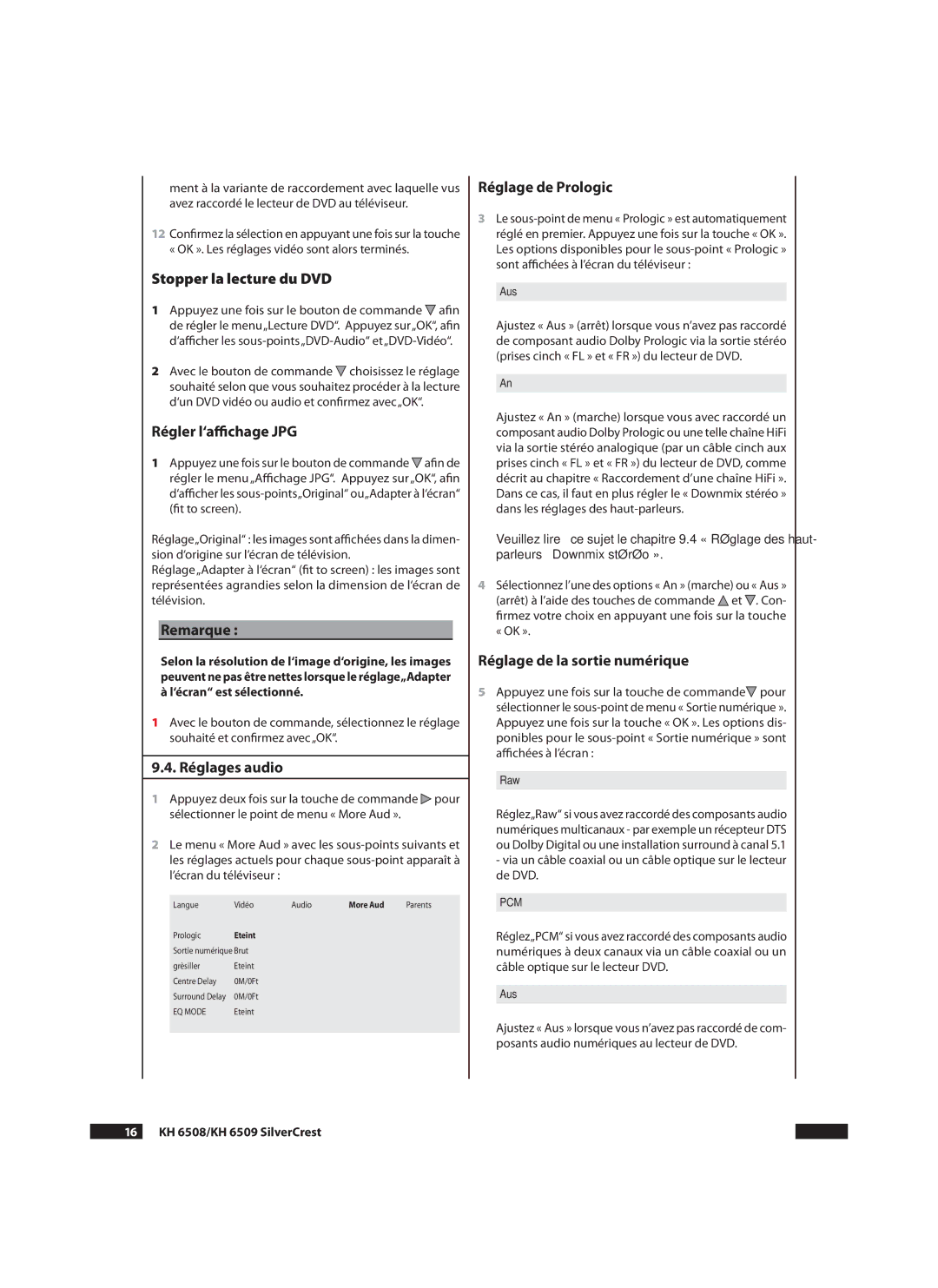ment à la variante de raccordement avec laquelle vus avez raccordé le lecteur de DVD au téléviseur.
12Confirmez la sélection en appuyant une fois sur la touche « OK ». Les réglages vidéo sont alors terminés.
Stopper la lecture du DVD
1Appuyez une fois sur le bouton de commande ![]() afin de régler le menu„Lecture DVD“. Appuyez sur„OK“, afin d‘afficher les
afin de régler le menu„Lecture DVD“. Appuyez sur„OK“, afin d‘afficher les
2Avec le bouton de commande ![]() choisissez le réglage souhaité selon que vous souhaitez procéder à la lecture d‘un DVD vidéo ou audio et confirmez avec„OK“.
choisissez le réglage souhaité selon que vous souhaitez procéder à la lecture d‘un DVD vidéo ou audio et confirmez avec„OK“.
Régler l‘affichage JPG
1Appuyez une fois sur le bouton de commande ![]() afin de régler le menu „Affichage JPG“. Appuyez sur „OK“, afin d‘afficher les
afin de régler le menu „Affichage JPG“. Appuyez sur „OK“, afin d‘afficher les
Réglage„Original“ : les images sont affichées dans la dimen- sion d‘origine sur l‘écran de télévision.
Réglage „Adapter à l‘écran“ (fit to screen) : les images sont représentées agrandies selon la dimension de l‘écran de télévision.
Remarque :
Selon la résolution de l‘image d‘origine, les images peuvent ne pas être nettes lorsque le réglage„Adapter
àl‘écran“ est sélectionné.
1 Avec le bouton de commande, sélectionnez le réglage souhaité et confirmez avec„OK“.
.. Réglages audio
1Appuyez deux fois sur la touche de commande ![]() pour sélectionner le point de menu « More Aud ».
pour sélectionner le point de menu « More Aud ».
2Le menu « More Aud » avec les
Langue | Vidéo | Audio | More Aud | Parents |
Prologic | Eteint |
|
|
|
Sortie numérique Brut |
|
|
| |
grèsiller | Eteint |
|
|
|
Centre Delay | 0M/0Ft |
|
|
|
Surround Delay | 0M/0Ft |
|
|
|
EQ MODE | Eteint |
|
|
|
|
|
|
|
|
Réglage de Prologic
3Le
Aus
Ajustez « Aus » (arrêt) lorsque vous n’avez pas raccordé de composant audio Dolby Prologic via la sortie stéréo (prises cinch « FL » et « FR ») du lecteur de DVD.
An
Ajustez « An » (marche) lorsque vous avec raccordé un composant audio Dolby Prologic ou une telle chaîne HiFi via la sortie stéréo analogique (par un câble cinch aux prises cinch « FL » et « FR ») du lecteur de DVD, comme décrit au chapitre « Raccordement d’une chaîne HiFi ». Dans ce cas, il faut en plus régler le « Downmix stéréo » dans les réglages des
➧Veuillez lire à ce sujet le chapitre 9.4 « Réglage des haut- parleurs – Downmix stéréo ».
4Sélectionnez l’une des options « An » (marche) ou « Aus » (arrêt) à l’aide des touches de commande ![]() et
et ![]() . Con- firmez votre choix en appuyant une fois sur la touche « OK ».
. Con- firmez votre choix en appuyant une fois sur la touche « OK ».
Réglage de la sortie numérique
5Appuyez une fois sur la touche de commande![]() pour sélectionner le
pour sélectionner le
Raw
Réglez„Raw“ si vous avez raccordé des composants audio numériques multicanaux - par exemple un récepteur DTS ou Dolby Digital ou une installation surround à canal 5.1
-via un câble coaxial ou un câble optique sur le lecteur de DVD.
PCM
Réglez„PCM“ si vous avez raccordé des composants audio numériques à deux canaux via un câble coaxial ou un câble optique sur le lecteur DVD.
Aus
Ajustez « Aus » lorsque vous n’avez pas raccordé de com- posants audio numériques au lecteur de DVD.